Το G3 έχει μια αρκετά εξαιρετική κάμερα, αλλά εδώ είναι μερικές συμβουλές για να το αξιοποιήσετε στο έπακρο
Το LG G3 έχει λάβει πολλά εύσημα για τη φανταστική του κάμερα. Από τη γενική ποιότητα εικόνας έως την εστίαση με λέιζερ και το βίντεο UHD, αυτό το τηλέφωνο μπορεί να κάνει σχεδόν οτιδήποτε θέλετε στο τμήμα απεικόνισης. Ωστόσο, όταν εκκινείτε για πρώτη φορά την κάμερα, δεν θα είναι αμέσως εμφανείς όλες οι λειτουργίες — είμαστε εδώ για να σας βοηθήσουμε.
Διαβάστε παρακάτω και δείτε τις κορυφαίες οκτώ συμβουλές και κόλπα για να αξιοποιήσετε στο έπακρο την κάμερα του LG G3 σας.
1. Εκκινήστε την κάμερα με το κουμπί έντασης ήχου

Όταν συμβαίνει κάτι και πρέπει να εκκινήσετε γρήγορα την κάμερά σας, ο πιο γρήγορος τρόπος για να το κάνετε μπορεί να είναι να κρατήσετε πατημένο το κουμπί μείωσης της έντασης στο πίσω μέρος του G3. Όταν η οθόνη είναι απενεργοποιημένη, κρατήστε πατημένο το κουμπί για δύο δευτερόλεπτα και το τηλέφωνό σας θα δονηθεί και, στη συνέχεια, εκκινήστε την κάμερα. Θα σηκωθείτε και θα πυροβολήσετε σε σύντομο χρονικό διάστημα.
2. Προσθέστε ένα πραγματικό κλειδί κλείστρου
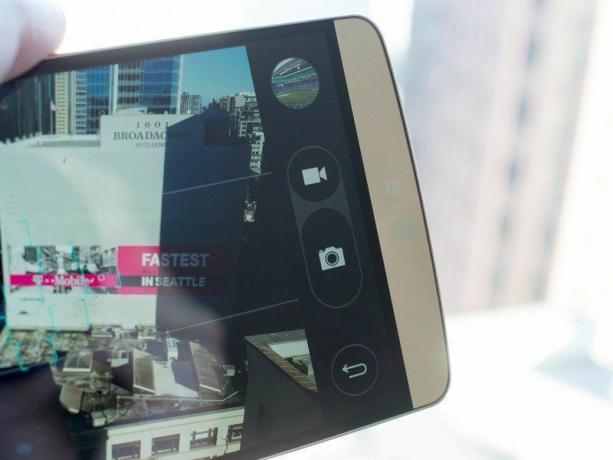
Όταν ανοίγετε για πρώτη φορά την κάμερα του LG G3 σας, μπορεί να παρατηρήσετε ότι κάτι —καλά, όλα— λείπει από ένα τυπικό σκόπευτρο. Από προεπιλογή, η LG έχει κρύψει όλα τα μη απαραίτητα στοιχεία ελέγχου για να διευκολύνει το άνοιγμα της κάμερας και τη λήψη μιας φωτογραφίας, αλλά μερικές φορές θέλετε περισσότερο έλεγχο.
Πατήστε το κουμπί μενού υπερχείλισης (τρεις κάθετες κουκκίδες) στη γωνία της διεπαφής και θα αλλάξει όλα τα επιπλέον στοιχεία διεπαφής για εσάς για να ασχοληθείτε, συμπεριλαμβανομένου ενός κατάλληλου πλήκτρου κλείστρου και κουμπιού εγγραφής βίντεο στη μία πλευρά και ενός κουμπιού ρυθμίσεων, λειτουργίας, εναλλαγής κάμερας και φλας στο άλλα. Μόλις εμφανίσετε το πλήκτρο κλείστρου, ένα πάτημα στην οθόνη απλώς θα κλειδώσει την εστίαση σε αυτό το σημείο αντί για την εστίαση και τη λήψη.
3.Οι πιο σημαντικές ρυθμίσεις

Πατώντας το γρανάζι ρυθμίσεων θα αποκαλυφθούν μερικές γρήγορες ρυθμίσεις που πρέπει να γνωρίζετε. Σε αυτό το μενού μπορείτε να αλλάξετε τις γραμμές πλέγματος, το χρονόμετρο λήψης, τις λειτουργίες κλείστρου που ενεργοποιείται με φωνή και HDR, καθώς και να επιλέξετε ποιότητα βίντεο και φωτογραφίας.
Πιθανότατα θα θέλετε να επιλέξετε την υψηλότερη δυνατή ανάλυση για τις φωτογραφίες σας, αλλά επιλέξτε μεταξύ αναλογιών διαστάσεων W10M (ευρεία) και 13M (τυπική) με βάση αυτό που προτιμάτε. Το βίντεο είναι 1080p από προεπιλογή, αλλά μπορείτε να το μετατρέψετε σε UHD (3840 x 2160) αν θέλετε να επιδείξετε βίντεο τρελή υψηλής ανάλυσης.
Όσο για το HDR (High Dynamic Range), οι περισσότεροι άνθρωποι θα θέλουν απλώς να αφήσουν το G3 τους σε λειτουργία "HDR Auto", όπου το τηλέφωνο θα επιλέξει εάν χρειάζεται να χρησιμοποιήσει περισσότερο το HDR πολλαπλής έκθεσης για να φωτίσει την εικόνα ή δεν. Σε σκηνές με έντονο φως της ημέρας θα έχετε τους γρήγορους χρόνους λήψης λήψεων χωρίς HDR και σε συνθήκες χαμηλότερου φωτισμού θα έχετε τα έντονα χρώματα και τη μειωμένη απόδοση του full-on HDR.
4. Εναλλαγή μεταξύ των λειτουργιών λήψης

Το G3 προσφέρει μερικές διαφορετικές λειτουργίες λήψης για να διαλέξετε, τις οποίες μπορείτε να βρείτε πίσω από το κουμπί "mode" δίπλα στο γρανάζι ρυθμίσεων. Το "Dual" σάς προσφέρει μια λήψη με στυλ εικόνας σε εικόνα και με τις δύο κάμερες, το Panorama σάς επιτρέπει να τραβάτε σαρωτικές λήψεις εξαιρετικά ευρείες, Το Magic Focus θα σας επιτρέψει να επιλέξετε πού θέλετε να ακονίσετε μια βολή μετά το γεγονός και φυσικά το Auto θα κάνει τα πάντα για εσείς.
5. Γρήγορη εναλλαγή στην μπροστινή κάμερα

Μπορεί να πιστεύετε ότι είναι απλό να κάνετε εναλλαγή μεταξύ της μπροστινής και της πίσω κάμερας — απλώς πατήστε το κουμπί υπερχείλισης για να εμφανιστεί η διεπαφή και, στη συνέχεια, αγγίξτε ψηλά και πατήστε το κουμπί εναλλαγής κάμερας. Αλλά υπάρχει ένας ευκολότερος τρόπος: απλώς σύρετε το δάχτυλό σας στο σκόπευτρο προς οποιαδήποτε κατεύθυνση και το τηλέφωνο θα μεταβεί στην άλλη κάμερα. Σύρετε ξανά ανά πάσα στιγμή και θα επιστρέψετε ξανά.
6. Διαχειριστείτε το φλας

Υπάρχουν τρεις λειτουργίες φλας στην κάμερα του LG G3 — αυτόματη, ενεργοποίηση και απενεργοποίηση — για να διαλέξετε. Κάθε ένα λειτουργεί ακριβώς όπως θα περιμένατε και οι περισσότεροι άνθρωποι θα επιλέξουν να το αφήσουν αυτόματα. Μπορείτε να κάνετε εναλλαγή μεταξύ των τριών λειτουργιών με το κουμπί φλας ανάμεσα στο μενού και τα κουμπιά εναλλαγής κάμερας.
Θα παρατηρήσετε επίσης ότι το φλας δεν είναι διαθέσιμο όταν χρησιμοποιείτε HDR, το οποίο προσθέτει επιπλέον φως από μόνο του χρησιμοποιώντας πολλαπλές εκθέσεις. Εάν είναι ιδιαίτερα σκοτεινό και πρέπει να προσθέσετε επιπλέον φως, μεταβείτε σε άλλη λειτουργία λήψης για να ενεργοποιήσετε το φλας.
7. Τραβήξτε σε λειτουργία ριπής
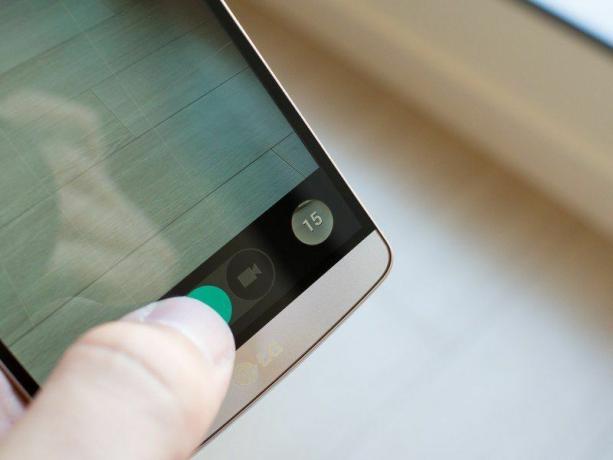
Μερικές φορές, όταν τραβάτε φωτογραφίες από ένα θέμα που κινείται γρήγορα και απλά δεν μπορείτε να χάσετε ούτε μια στιγμή, θα θέλετε να επωφεληθείτε από τη λειτουργία ριπής. Όποτε προκύψει αυτή η κατάσταση, απλώς πατήστε και κρατήστε πατημένο το πλήκτρο κλείστρου και το τηλέφωνο θα τραβήξει όσο το δυνατόν περισσότερες διαδοχικές λήψεις μέχρι να αφήσετε το κλειδί.
Όταν μεταβείτε στην προβολή φωτογραφιών σε λειτουργία ριπής, θα ομαδοποιηθούν στη συλλογή — πατήστε την ομάδα για προβολή κάθε καρέ και όταν βρείτε ένα (ή πέντε) που σας αρέσει, πατήστε το κουμπί αποθήκευσης για να το διαχωρίσετε από το ομάδα. Να είστε προσεκτικοί εδώ — πατώντας "διαγραφή" από τη συλλογή θα διαγραφεί κάθε λήψη σε αυτή τη ριπή, εάν δεν έχετε αποθηκεύσει τα καρέ που θέλετε.
8. Αποθηκεύστε τις φωτογραφίες και τα βίντεό σας στην κάρτα SD

Εάν έχετε επιλέξει να επωφεληθείτε από την υποδοχή κάρτας SD του G3 για να επεκτείνετε τον εσωτερικό σας χώρο αποθήκευσης, θα μπορείτε να αναγκάσετε το τηλέφωνο να αποθηκεύσει φωτογραφίες και βίντεο σε αυτήν την εξωτερική κάρτα. Αφού τοποθετήσετε μια κάρτα SD για πρώτη φορά κατά την εκκίνηση της κάμερας, θα εμφανιστεί ένα πλαίσιο διαλόγου όπου μπορείτε να επιλέξετε αποθηκεύστε στην κάρτα SD, αλλά αν τύχει να αλλάξετε γνώμη σε οποιοδήποτε σημείο, μπορείτε γρήγορα να κάνετε εναλλαγή μεταξύ εσωτερικής και εξωτερικής αποθήκευση.
Πατήστε το εικονίδιο με το γρανάζι και πατήστε το εικονίδιο κάτω (ή αριστερά σε κατακόρυφη λειτουργία) για εναλλαγή μεταξύ SD (SDcard) και IN (εσωτερική) αποθήκευσης.
Για περισσότερα, ανατρέξτε στη σελίδα βοήθειας του LG G3 και ακολουθήστε τη σελίδα μας φόρουμ G3!
